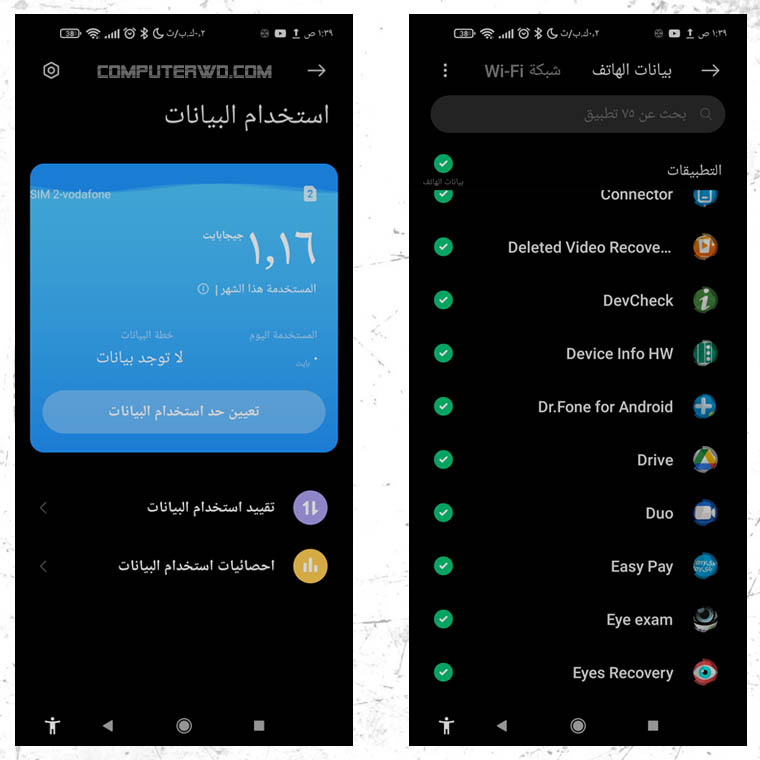10 حيل في واجهة MIUI 12.5 بهواتف شاومي ستعرفها لأول مرة
أطلقت شركة شاومي واجهة MIUI في منتصف عام 2020 وتبعتها واجهة MIUI 12.5 في منتصف عام 2021 وبدون شك هذه الواجهة الرائعة تحتوي على كم هائل من المزايا التي لديها القدرة على مساعدتك في تحقيق أقصى استفادة ممكنة من هاتفك وتخصيص وظائفه وإعداداته بالشكل الذي ترغب فيه بالضبط. من قبل كنا قد طرحنا عليكم في مقالة 10 أسرار في واجهة MIUI 12 العديد من الحيل اللطيفة والمفيدة للغاية. واليوم لدينا مجموعة جديدة من الحيل في واجهة MIUI 12.5 قررنا أن نستعرضها لكم. فسواء كنت تمتلك هاتف Poco أو Black Shark أو Redmi أو Xiaomi فيمكنك الاستفادة من هذه الحيل على هاتفك، فقط تأكد أن هاتفك يحتوي على واجهة شاومي MIUI 12.5.
1- تقسيم الشاشة إلى نصفين
تعتبر ميزة تقسيم الشاشة إلى نصفين أو “Split Screen” من المزايا الرئيسية في واجهة MIUI والتي تساعد في العمل على تعدد المهام وفتح أكثر من تطبيق واحد على نفس الشاشة. في واجهة MIUI 12 كان يمكن فعل ذلك بسهولة من خلال النقر على زر التطبيقات الحالية “Recent Apps” ثم النقر باستمرار على أيقونة أي تطبيق ومن القائمة المنبثقة نختار ميزة تقسم الشاشة. ولكن في واجهة MIUI 12.5 اختلفت هذه الخطوات قليلاً.
لكي تتمكن من تقسيم الشاشة إلى نصفين، قم بفتح أي تطبيق، وليكن تطبيق المعرض، الآن انقر على زر التطبيقات الحالية مطولا وباستمرار. في هذا الوقت سيتم تقسيم الشاشة، الآن ابحث عن التطبيق الأخر الذي تريد العمل عليه، وليكن المتصفح، وستلاحظ على الفور أنه تم تقسيم الشاشة إلى نصفين بالضبط، وبهذا الشكل يمكنك العمل على التطبيقين بشكل طبيعي جداً.
أيضاً يمكنك استبدال التطبيقات وتغييرها حسب حاجتك دون الخروج من وضع تقسيم الشاشة. انقر على زر Home وابحث عن أي تطبيق أخر وقم بتشغيله. يمكنك فتح أي عدد من التطبيقات، ولكي تتمكن من الاستبدال بين التطبيقات في الشاشة المنقسمة انقر على زر التطبيقات الحالية وقم بتغيير التطبيق. بمرور الوقت ومع كثرة اعتمادك على وضع “Split Screen” ستعرف أيضاً كيف تتمكن من استبدال التطبيق الأساسي المتواجد في الأعلى. بعد أن تنتهي تماماً يمكنك النقر على زر “خروج” من الاعلى.
2- تفعيل وضع النوافذ العائمة/المنبثقة
وضع النوافذ العائمة والذي تلقبه شاومي بوضع “Floating Windows” يسمح لك أيضاً بالتعامل مع تطبيقين في نفس الوقت ولكن بطريقة مختلفة وأكثر احترافية. بالتأكيد هي ميزة ضرورية وإذا كنت تريد فهمها بشكل أفضل يمكنك الانتقال إلى الإعدادات ثم الميزات الخاصة ثم وضع النوافذ المنبثقة وسوف تجد منحنى تعليمي سهل يوضح لك كيفية استخدام وضع النوافذ العائمة. ولكن هذا الوضع قيد التفعيل طول الوقت ويمكنك استخدامه بطريقتين مختلفتين.
الطريقة الأولى هي أن تقوم بفتح أي تطبيق، وليكن تطبيق المعرض (نظراً لأن هناك بعض التطبيقات التي لن تكون مدعومة)، ثم اسحب من مركز التحكم قائمة الإشعارات من الأعلى للحصول على الاختصارات ومرر الشاشة إلى اليسار وانقر على ميزة “النوافذ المنبثقة”. على الفور ستلاحظ ظهور نافذة منبثقة لتطبيق المعرض أعلى يمين الشاشة الرئيسية.
الآن يمكنك النقر على النافذة المنبثقة لتطبيق المعرض مرة واحدة وسوف يتم تكبير النافذة المنبثقة وتثبيتها في المنتصف فوق جميع التطبيقات المفتوحة. لاحظ أنه يمكنك التعامل مع التطبيق المتواجد في هذه النافذة بشكل طبيعي جداً. وإذا أردت إزالة التطبيق قم بالنقر على الشريط السفلي للنافذة المنبثقة واسحبها إلى الأعلى تماماً حتى تختفي.
هناك طريقة أخرى لفتح النوافذ المنبثقة وهي أفضل قليلاً من الطريقة الأولى. انقر على زر التطبيقات الحالية، ومن أعلى اليمين انقر فوق أيقونة “النوافذ المنبثقة”، والآن يمكنك التمرير في نافذة التطبيقات الظاهرة أمامك في أعلى الشاشة لاختيار أي تطبيق تريد فتحه في نافذة منبثقة. إذا أردت تكبير النافذة وتثبيتها في المنتصف انقر على التطبيق مرة واحدة، وإذا أردت تصغير نافذته مرة ثانية قم بسحب التطبيق إلى أقصى اليمين من الأعلى وسيتم تصغيره.
3- تفعيل مركز التحكم المماثل لنظام iOS
بالطبع نظام iOS يحاول اقتباس أفضل المزايا من نظام أندرويد من أجل مستخدمي الآيفون، ولكن في نفس الوقت جميع الشركات المصنعة لهواتف الأندرويد يقتبسون بعض المزايا المميزة من نظام iOS، مثل ميزة مركز التحكم الجديد في هواتف شاومي. إذا أردت تحويل مركز التحكم وظل الإشعارات للنظام الجديد، انتقل إلى الإعدادات ثم العرض ثم مركز التحكم وظل الإشعارات وقم بتفعيل الإصدار الجديد.
4- موفر البطارية الأقصى
تطبيق موفر البطارية في واجهة MIUI 12.5 يحتاج إلى مقالة خاصة من أجل شرحه، وهذا بفضل المزايا الاحترافية التي يوفرها. يمكنك الاعتماد على وضع “موفر البطارية” الافتراضي أو “موفر البطارية الأقصى”. يمكنك حتى جدولة مواعيد تفعيل وتعطيل أوضاع توفير الطاقة حسب رغبتك.
يمكنك الوصول إلى أوضاع توفير الطاقة من خلال تطبيق الحماية أو بالتوجه إلى الإعدادات ثم “البطارية والأداء” وستجد أمامك أوضاع توفير الطاقة. إذا قمت بالنقر على زر الترس من أعلى اليسار ستكون لديك القدرة على تخصيص أوضاع توفير الطاقة بشكل لم يسبق له مثيل. حاول أن تضبط هذه الخيارات حسب رغبتك الشخصية أو بسهولة قم بتفعيل وضع “موفر البطارية الأقصى” عند الضرورة. يمكنك النقر فوق البطارية من الأعلى وضبط جدولة التشغيل والإيقاف التلقائي لوضع توفير الطاقة.
5- بث شاشة الهاتف على أجهزة العرض الأخرى
ميزة البث في واجهة MIUI 12.5 ليست جديدة، فهي متواجدة منذ فترة طويلة، ولكن تم تحسينها بشكل كبير لكي تعمل بشكل أفضل وتدعم العديد من أجهزة العرض الأخرى مثل شاشات الكمبيوتر وشاشات التلفاز. فقط تأكد أن كل من الشاشة والهاتف متصلين بنفس شبكة الإنترنت عن طريق الواي فاي. ولكي تتمكن من استخدامها توجه إلى تطبيق الإعدادات ثم “الاتصال والمشاركة” ثم انقر على الخيار الأول “البث” وقم بتفعيل ميزة “بث الشاشة”. حينها سيبدأ الهاتف بالبحث عن جميع أجهزة العرض المجاورة المتصلة بنفس شبكة الإنترنت وبمجرد أن يتم التعرف على جهاز العرض انقر فوق اسمه وحينها ستظهر مباشرة شاشة الهاتف على التلفاز.
6- تلقي إشعارات حول استهلاك البيانات
هي ليست ميزة جديدة على واجهة MIUI 12.5، فهي كانت متواجدة في هواتف شاومي لفترة من الوقت، ولكنها ميزة في غاية الأهمية. تتيح لك هذه الميزة تتبع استهلاك البيانات أولً بأول، وتساعدك على معرفة جميع التطبيقات التي تحاول استهلاك سعة البيانات. أيضاً يمكنك تخصيص سعة البيانات التي يتم استهلاكها من الباقة. والآن للوصول إلى سعة البيانات توجه إلى تطبيق الحماية الافتراضي ثم مرر الشاشة إلى الأسفل وانقر فوق “استخدام البيانات”.
من هنا يمكنك تعيين حد استخدام البيانات. ولكن الأفضل من ذلك إذا قمت بالنقر على “تقييد استخدام البيانات” ستكون لديك القدرة على تحديد التطبيقات التي يمكنها الوصول إلى الإنترنت عن طريق الواي فاي أو اتصال البيانات فقط. أما إذا قمت بالنقر على “إحصائية استخدام البيانات” ستعرف بالضبط ما هو مقدار البيانات التي استهلكته جميع تطبيقاتك وخدماتك المُثبتة على الهاتف. ويمكنك النقر على زر الترس من أعلى اليسار للدخول إلى الإعدادات وتفعيل ميزة “عرض سرعة الشبكة” لإظهار عداد سرعة الإنترنت على شريط الحالة طول الوقت.
7- التعرف الضوئي على النصوص بداخل الصور
بالطبع ميزة التعرف الضوئي على النصوص داخل الصورة متاحة الآن على أي هاتف أندرويد من خلال تطبيق صور جوجل – Google Photos ويمكنك من خلالها نسخ النصوص أو قراءتها بصوت عالِ أو حتى البحث عن المواضيع ذات الصلة بها عبر الإنترنت. ولكن تطبيق المعرض في واجهة MIUI 12.5 قادر أيضاً على الاستفادة من ميزة عدسة جوجل لمسح النصوص ضوئياً من داخل الصور.
فقط توجه إلى تطبيق المعرض أو مدير الملفات وقم بفتح أي صورة على هاتفك ثم انقر على أيقونة النقاط الأفقية من أسفل اليسار ثم انقر على عدسة جوجل وسوف يظهر لك شريط بالأسفل يتيح لك القدرة على نسخ النص من الصورة أو البحث عن المواضيع ذات الصلة. يمكنك أيضاً ترجمة النص أو الاستماع إليه بصوت عالِ، تماماً مثل عدسة جوجل على تطبيق صور جوجل.
8- تشغيل الكاميرا والشاشة مغلقة
هل تلتقط العديد من الصور باستخدام هاتفك؟ إذن بالتأكيد وأنك تشعر بالانزعاج في كل مرة تريد فيها فتح تطبيق الكاميرا لأنك مُضطراً على فتح قفل الهاتف، أليس كذلك؟ حسناً، في واجهة MIUI 12.5 يمكنك تشغيل تطبيق الكاميرا مباشرة والشاشة مغلقة دون الحاجة لفتح قفل الهاتف. فقط كل ما عليك فعله هو النقر مرتين على زر خفض الصوت “Volume Down”. ولتفعيل هذه الميزة توجه إلى تطبيق الإعدادات ثم “شاشة القفل” ثم مرر الشاشة إلى الأسفل حتى تصل إلى قسم “أخرى” وقم بتفعيل ميزة “تشغيل الكاميرا”.
بهذا الشكل بمجرد النقر على زر خفض مستوى الصوت مرتين والشاشة مغلقة سيتم فتح تطبيق الكاميرا. بالطبع هي ميزة جيدة جداً إذا كنت تريد استخدام الكاميرا بطريقة خفية، ولكن من الأفضل أن تقوم بتعطيل صوت التقاط الصور حتى تتمكن من التقاط صور سرية تماماً.
9- الماسح الضوئي المدمج
لفترة طويلة من الوقت كنا مُضطرين على استخدام تطبيقات الطرف الثالث من أجل مسح الوثائق ضوئياً ورموز QR Codes، ولكن منذ واجهة MIUI 12 حصلنا على ماسح ضوئي مدمج يتيح لك مسح المستندات والوثائق والرموز بسرعة وسهولة. عند الاحتياج للماسح الضوئي فقط اسحب من عند نافذة الإشعارات من الأعلى إلى الأسفل واختار من الاختصارات ميزة “الماسح”. إذا كنت تريد مسح مستند قم بالنقر من الأسفل على مسح مستند.
10- أنماط جديدة لعرض الساعة على شاشة القفل
بداية من واجهة MIUI 12.0 حصلت هواتف شاومي على أنماط جديدة لعرض الساعة، ولكنها كانت تواجه العديد من المشاكل. ولكن مع واجهة MIUI 12.5 أصبحت الميزة أكثر استقراراً، ولكن لاحظ أنها لا تعمل مع معظم الثيمات الخارجية. انتقل إلى تطبيق الإعدادات ثم شاشة القفل ثم انقر على ميزة “مكان ساعة شاشة القفل” واختر مكان وحجم نمط الساعة. بالإضافة إلى ذلك، هناك ميزة رائعة في نفس ميزة أنماط الساعة وهي “إظهار معلومات المالك على شاشة القفل”.
هذه الميزة مفيدة جداً في حالة أنك تعرضت لنسيان هاتفك في مكان عام أو مطعم أو فندق أو بالجامعة أو أي مكان أخر لأنك من الممكن أن تكتب في هذه المعلومات اسم الكامل أو رقم هاتفك الأخر أو بريدك الإلكتروني أو أي معلومات تراها مهمة لكي يسهل على الشخص الذي عثر على هاتفك التواصل معك وإرجاع هاتفك لك.